Windows10正式版gho文件如何安装
Windows 10是美国微软公司研发的跨平台及设备应用的操作系统。是微软发布的最后一个独立Windows版本。Windows 10共有7个发行版本,分别面向不同用户和设备。截止至2018年3月7日,Windows 10正式版已更新至秋季创意者10.0.16299.309版本,预览版已更新至春季创意者10.0.17120版本
win10正式版gho文件怎么安装
1、制作U盘PE启动盘,将win10正式版gho文件放到U盘GHO目录下;
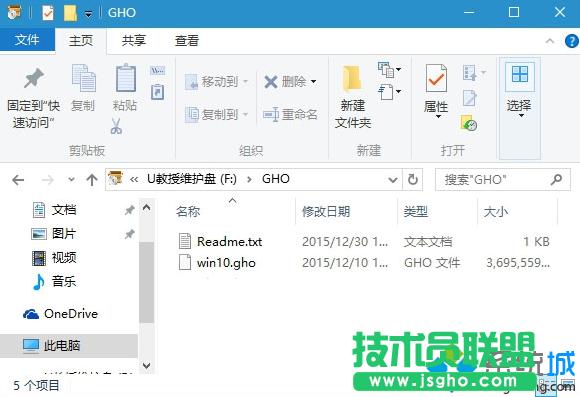
2、在电脑上插入U盘,启动电脑时按下F12、F11、Esc等快捷键,在弹出的启动菜单中选择U盘选项,回车;
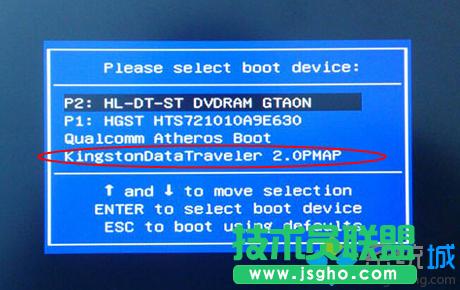
3、启动进入U盘PE菜单,选择【02】回车,运行PE系统;

4、双击【U教授PE一键装机】,自动加载gho文件,选择系统安装位置如C盘,确定;
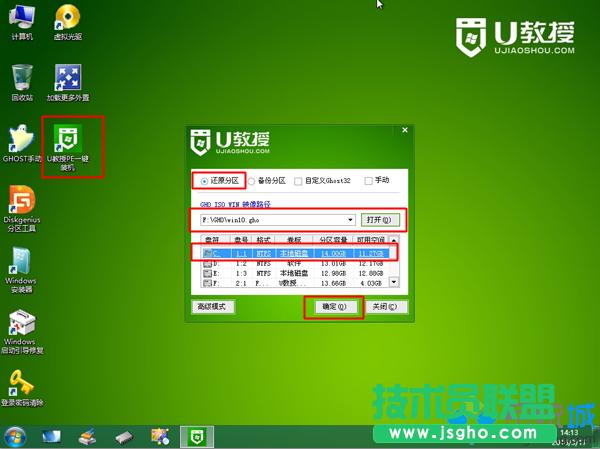
5、弹出提示框,直接点击确定,在这个界面,执行gho的解压过程;

6、完成操作后,电脑会重启,此时拔出U盘,开始安装win10正式版系统;

7、之后只需等待,在启动进入win10桌面后,安装就完成了。

新技术融合:在易用性、安全性等方面进行了深入的改进与优化。针对云服务、智能移动设备、自然人机交互等新技术进行融合。Windows 10所新增的Windows Hello功能将带来一系列对于生物识别技术的支持。除了常见的指纹扫描之外,系统还能通过面部或虹膜扫描来让你进行登入。当然,你需要使用新的3D红外摄像头来获取到这些新功能。
……